Hỗ trợ tư vấn
Tư vấn - Giải đáp - Hỗ trợ đặt tài liệu
Mua gói Pro để tải file trên Download.vn và trải nghiệm website không quảng cáo
Tìm hiểu thêm » Hỗ trợ qua ZaloGoogle Maps dần trở nên quyền lực với đầy đủ các tính năng vô cùng hữu ích dành cho người dùng. Đặc biệt các động thái gần đây, Google Maps liên tục cập nhật các tính năng mới nhằm kết nối những người dùng Google Maps với nhau nhưng vẫn giữ được sự yên tĩnh cần thiết cho bạn khi đang tham gia lái xe. Gần đây nhất Google Maps đã mang đến sự đột phá với tính năng nhắn tin tức thời cho doanh nghiệp ngay trên ứng dụng bản đồ Google Maps. Với tính năng nhắn tin tức thời này bạn có thể trò chuyện với nhân viên của cửa hàng để có được các thông tin cần thiết trước khi quyết định có di chuyển đến đó hay không?
Tải ứng dụng Google Maps cho Android Tải ứng dụng Google Maps cho iOS
Tính năng nhắn tin cho doanh nghiệp đã không còn mới thông qua cửa sổ chat trực tiếp trên web, chat qua Zalo, Viber hay phần tin nhắn trên 1 Fanpages của Facebook bất kỳ. Tuy nhiên tính năng chat trên Google Maps có ý nghĩa hơn thế rất nhiều, thông qua những đánh giá của khách hàng bạn mới quyết định liên hệ với doanh nghiệp nên sẽ không ít gặp phải các rủi ro không đáng có. Để sử dụng tính năng này các doanh nghiệp đã đăng ký trên Google Maps thông qua Google Business sẽ phải kích hoạt tính năng Messeger thì khách hàng mới liên hệ được. Dưới đây Download.vn sẽ hướng dẫn các bạn sử dụng tính năng này trên ứng dụng Google Maps của mình.
Bước 1:
Nếu bạn chưa cập nhật Google Maps hãy nhanh chóng cập nhật để có thể sử dụng tính năng nhắn tin tức thời trên Google Maps cho thiết bị của mình.
Ngay sau khi cập nhật xong hãy mở ứng dụng bản đồ Google của mình lên để bắt đầu sử dụng. Tại giao diện chính hãy nhấn chọn đến dấu ba gạch ngang (ở góc trên cùng bên trái) để đến với các tính năng mở rộng của Google Maps.
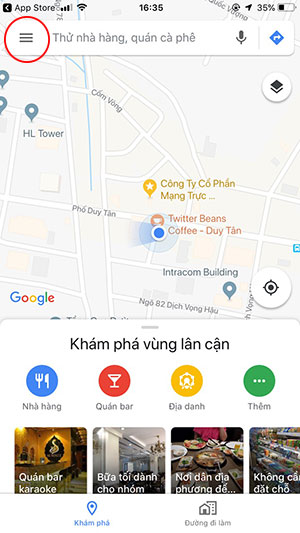
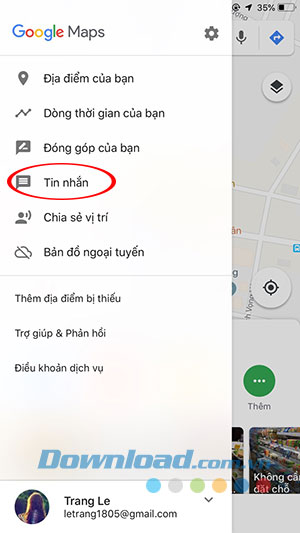
Cập nhật tính năng nhắn cho cho doanh nghiệp trên Google Maps
Bước 2:
Giao diện mở rộng xuất hiện, tại đây bạn sẽ thấy xuất hiện tính năng Tin nhắn - tức tài khoản Google của bạn đã cho phép sử dụng tính năng này.
Chúng ta tìm kiếm 1 doanh nghiệp muốn nhắn tin bằng cách nhập tên doanh nghiệp đó vào thanh tìm kiếm của Google Maps.
Các thông tin cơ bản của doanh nghiệp đó sẽ xuất hiện, tại đây bạn cũng sẽ thấy các tab như: Chỉ đường, Bắt đầu, Gọi và Nhắn tin. Hãy nhấn Nhắn tin để bắt đầu gửi tin nhắn cho doanh nghiệp này.
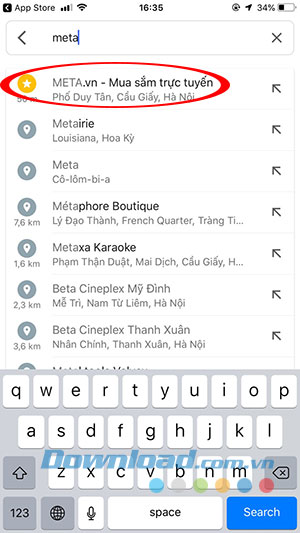
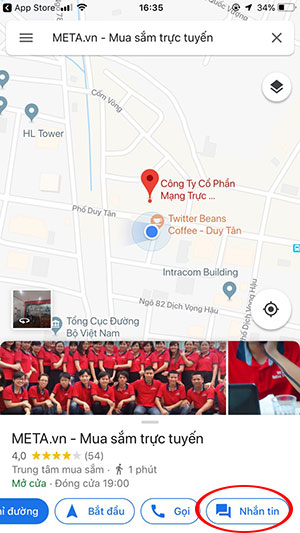
Tìm kiếm doanh nghiệp trên ứng dụng bản đồ của Google
Bước 3:
Tại giao diện nhắn tin bạn có thể trò chuyện với doanh nghiệp và hỏi những thông tin cần thiết liên quan.
Bạn cũng có thể xóa tin nhắn với doanh nghiệp này hoặc chặn họ nếu phải nhận những tin nhắn rác từ doanh nghiệp.
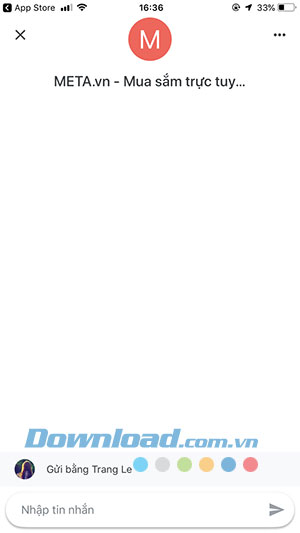
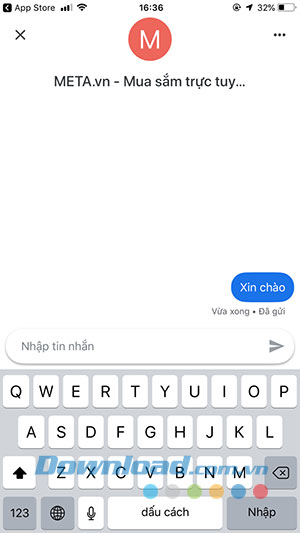
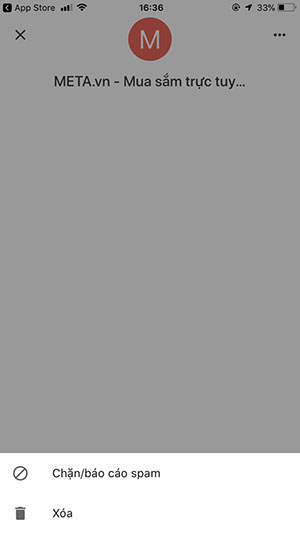
Chat với doanh nghiệp trên Google Maps
Trên đây chúng tôi đã hướng dẫn các bạn cách nhắn tin cho doanh nghiệp trên ứng dụng bản đồ của Google. Hi vọng rằng tính năng nhắn tin tức thời này sẽ giúp dễ dàng liên hệ với doanh nghiệp khi đang xem vị trí hay đọc đánh giá trên Google Maps.
Theo Nghị định 147/2024/ND-CP, bạn cần xác thực tài khoản trước khi sử dụng tính năng này. Chúng tôi sẽ gửi mã xác thực qua SMS hoặc Zalo tới số điện thoại mà bạn nhập dưới đây: